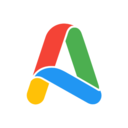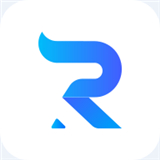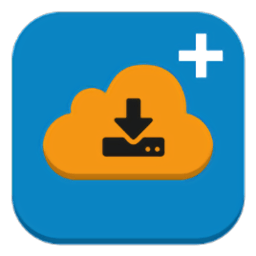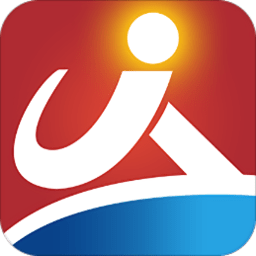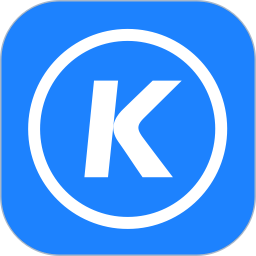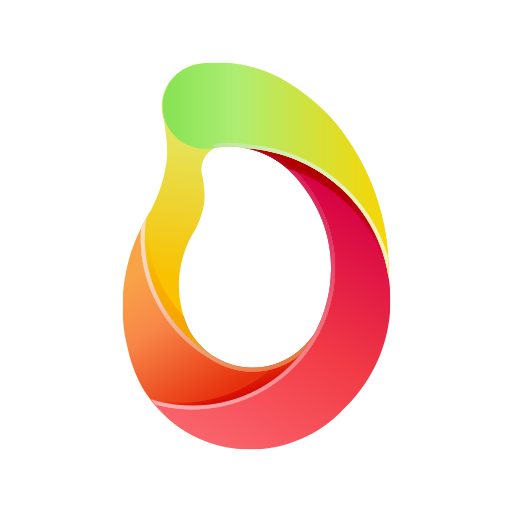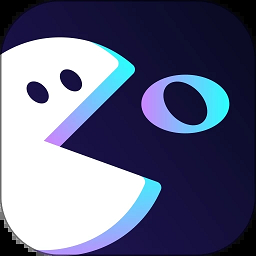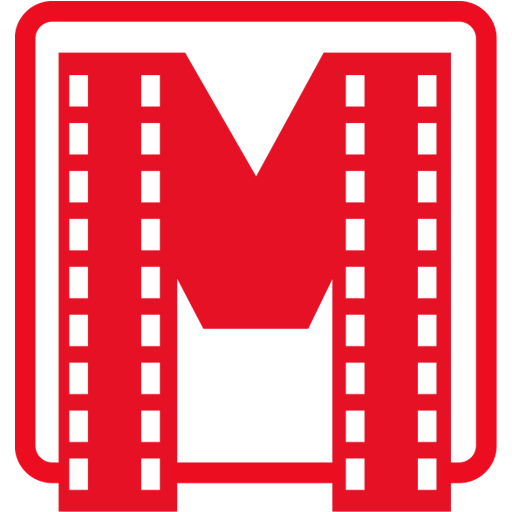找回消失的IE浏览器图标:桌面快速恢复指南
作者:佚名 来源:未知 时间:2025-05-04
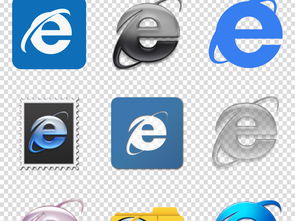
在日常使用电脑的过程中,不少朋友可能遇到过这样一个让人头疼的问题:原本乖乖躺在桌面上的IE浏览器图标,突然间就像人间蒸发了一样,消失得无影无踪。无论是急着上网查资料、处理工作事务,还是想要浏览一下最新的新闻资讯,找不到IE浏览器的图标都让这一切变得不那么顺畅。那么,IE浏览器图标到底为什么会不见了呢?面对这个问题,我们又该如何解决呢?别急,接下来,就让我们一起揭开这个谜团,找到让IE浏览器图标重新回归桌面的方法吧!
首先,我们要明确的是,IE浏览器图标不见的原因可能有很多,比如误删、系统设置更改、病毒或恶意软件的影响等。针对不同的原因,解决方法自然也有所不同。下面,我们就来一一分析,并给出相应的解决方案。
一、检查是否误删IE浏览器图标
有时候,我们可能会因为一些不经意的操作,比如整理桌面图标、使用某些桌面管理工具等,而不小心将IE浏览器图标删除了。这时,我们可以通过以下步骤来尝试恢复:
1. 在任务栏搜索框中输入“Internet Explorer”:按下Win+S键打开搜索框,输入“Internet Explorer”后回车,看是否能打开IE浏览器。如果能打开,那么说明IE浏览器本身并没有问题,只是图标不见了。
2. 右键点击任务栏中的IE浏览器图标:如果能在任务栏中找到IE浏览器的图标,我们可以右键点击它,然后选择“固定到任务栏”和“在桌面上显示此图标”。这样,IE浏览器的图标就会重新出现在桌面上了。
二、通过控制面板恢复IE浏览器图标
如果上述方法无效,或者你确定没有误删IE浏览器图标,那么我们可以尝试通过控制面板来恢复:
1. 打开控制面板:点击开始菜单,选择“设置”,然后在搜索框中输入“控制面板”并打开。
2. 找到并打开“程序和功能”:在控制面板中,找到并点击“程序和功能”选项。
3. 启用或关闭Windows功能:在左侧菜单中,点击“启用或关闭Windows功能”。
4. 勾选Internet Explorer:在弹出的窗口中,找到并勾选“Internet Explorer”选项,然后点击“确定”。系统会提示你重启计算机以应用更改。重启后,IE浏览器的图标应该会重新出现在桌面上。
三、创建新的IE浏览器快捷方式
如果以上方法都不奏效,我们还可以尝试手动创建一个新的IE浏览器快捷方式:
1. 找到IE浏览器的安装路径:通常情况下,IE浏览器的安装路径为`C:\Program Files\Internet Explorer`(对于64位系统)或`C:\Program Files (x86)\Internet Explorer`(对于32位系统)。
2. 找到iexplore.exe文件:在上述路径中,找到名为“iexplore.exe”的文件。这就是IE浏览器的可执行文件。
3. 创建快捷方式:右键点击“iexplore.exe”文件,选择“发送到”>“桌面(快捷方式)”。这样,一个新的IE浏览器快捷方式就会被创建在桌面上了。
四、检查并清除病毒或恶意软件
如果IE浏览器图标突然消失,并且伴随着系统性能下降、弹出广告增多等异常现象,那么很可能是病毒或恶意软件在作祟。这时,我们需要及时使用杀毒软件进行全盘扫描和清理:
1. 安装或更新杀毒软件:确保你的电脑上安装了可靠的杀毒软件,并且已经更新到最新版本。
2. 进行全盘扫描:运行杀毒软件,选择“全盘扫描”模式,对电脑进行彻底的扫描和清理。
3. 处理扫描结果:根据杀毒软件的提示,处理扫描出的病毒或恶意软件。可能需要删除、隔离或修复某些文件。
4. 重启计算机:完成清理后,重启计算机以确保所有更改生效。
五、使用系统还原功能
如果以上方法都无法解决问题,并且你确信在某个时间点之前IE浏览器图标是存在的,那么你可以尝试使用系统还原功能来恢复到那个时间点:
1. 打开系统还原:在控制面板中,找到并点击“系统和安全”>“系统”>“系统保护”>“系统还原”。
2. 选择还原点:在弹出的窗口中,选择一个合适的还原点(通常是你记得IE浏览器图标还存在的那个时间点之前的某个点)。
3. 确认还原:按照提示确认还原操作。系统会重启并自动恢复到选择的还原点状态。
4. 检查IE浏览器图标:重启后,检查桌面上是否出现了IE浏览器的图标。
综上所述,IE浏览器图标不见的问题虽然让人头疼,但并非无法解决。只要我们根据具体情况采取相应的措施,就能轻松让IE浏览器的图标重新回归桌面。希望这篇文章能帮助你解决这个困扰已久的问题,让你的电脑使用更加顺畅和愉快!
- 上一篇: 手机话费如何在移动网上营业厅进行充值?
- 下一篇: 你不可不知的10个QQ高效使用小秘诀?